Warum über HDMI -Kabel kein Bild auf einem Fernseher von einem Computer oder Laptop vorhanden ist

- 3406
- 130
- Dr. Marlen Steinkamp
Warum über HDMI -Kabel kein Bild auf einem Fernseher von einem Computer oder Laptop vorhanden ist
In einigen Fällen wird das Bild nach dem Anschließen des Fernsehers mit einem Computer oder Laptop auf einem HDMI -Kabel einfach nicht im Fernseher angezeigt. Selten, aber es kommt vor, dass es nach HDMI einen Ton gibt, aber es gibt kein Bild im Fernsehen. Obwohl es mir scheint, dass sie am häufigsten mit dem gegenteiligen Problem konfrontiert sind, wenn es ein Bild gibt, aber es gibt keinen Ton von HDMI.
In diesem Artikel werden wir versuchen, ausschließlich mit dem Problem des Bildbildes des HDMI -Kabels herauszufinden. Es scheint dort einfach zu sein, einen Fernseher mit einem Computer zu verbinden, den gewünschten Eingang im Fernseher ausgewählt zu haben, und dann wählen wir auf dem Computer auch den erforderlichen Ausgangsmodus des Bildes aus. Und nach der Idee sollte alles bereits funktionieren. Stattdessen sehen wir die Inschrift "kein Signal" im Fernseher.
Bevor Sie zu einigen Lösungen übergehen, sehen Sie sich die Anweisungen zum Anschließen des Fernsehers mit dem Computer mit HDMI an:
- Sehr detaillierte Anweisungen zum Anschließen von LG -TV mit einem HDMI -Kabel mit einem Computer.
- Ein weiterer Artikel über die Verbindung eines Fernsehers mit einem Laptop von HDMI. Für das Beispiel von Philips und Windows 10 TV.
- Für Windows 11: So schließen Sie einen Fernseher mit Windows 11 Laptop oder Computer an.
Wenn Sie alles gemäß den Anweisungen tun, aber es gibt kein Ergebnis, und das Bild im Fernseher erschien nie, jetzt werden wir verstehen.
Auf HDMI gibt es kein Signal im Fernseher und es gibt kein Bild
Ich habe einige Entscheidungen überprüft, die Sie unten finden. Es gab auch viele Lösungen in den Kommentaren, für die ich sehr dankbar bin. Sie sind auch Arbeiter und in der Praxis getestet.
1. Verbindungsprüfung
Erstens brauchen Sie Überprüfen Sie die Verbindung des Kabels, und denken Sie an die HDMI -Nummer im Fernseher, mit dem das Kabel angeschlossen ist. Überprüfen Sie, ob das Kabel in den Ausgang am Laptop oder auf einen stationären Computer eingeführt wird. Überprüfen Sie die Verbindung des Kabels im Fernseher und schauen Sie sich an, welche HDMI -Eingabe Sie das Kabel angeschlossen haben. Sie sind unterschrieben. Es sieht aus wie das:

Zum Beispiel habe ich das Kabel mit dem HDMI -Eingang unter dem Raum 3 angeschlossen. Tatsache ist, dass im Fernsehen höchstwahrscheinlich mehrere Eingaben. Und wir müssen das auswählen, mit dem wir das Kabel in den Einstellungen angeschlossen haben.
2. Auswahl von HDMI als Signalquelle im Fernsehen
Überprüfen Sie die Einstellungen im Fernseher. Wählen Sie die entsprechende HDMI -Eingabe in den Einstellungen aus. Nicht immer nach dem Anschließen des Kabels im Fernseher erscheint sofort ein Bild von einem Computer. Höchstwahrscheinlich sehen Sie die Inschrift "kein Signal" oder "Das Kabel ist nicht angeschlossen". Die Fernbedienung von Ihrem Fernseher sollte eine Schaltfläche auf der Fernbedienung geben, die das Menü mit der Auswahl der Signalquelle öffnet. Auf Philips beispielsweise ist diese Schaltfläche als signiert als Quellen. Klicken Sie darauf und in der Liste wählen wir einen HDMI -Eingang mit der rechten Nummer aus.
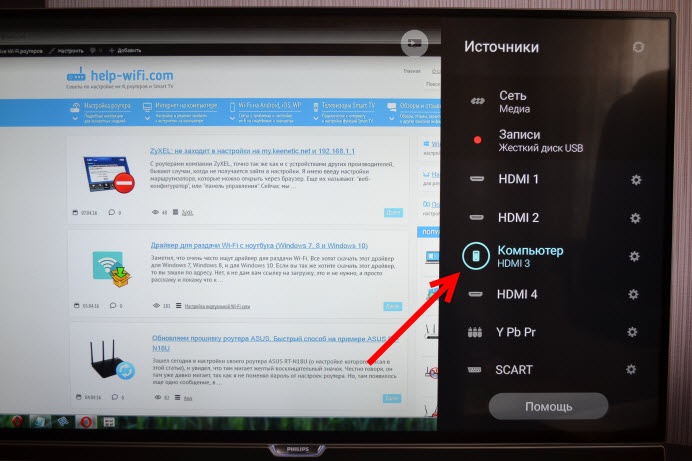
Auf TVS LG - Button Eingang. Klicken Sie darauf und wählen Sie die erforderliche Quelle aus. In neuen LG -Fernsehern unter Web -Betriebssystemen haben sie es vielleicht bereits anders gemacht. Das Schema ist jedoch immer gleich, in jedem Fernseher (Samsung, Sony, LG): Öffnen Sie das Menü mit der Auswahl der Signalquelle und wählen Sie HDMI -Eingang mit der gewünschten Zahl (mit der das Kabel angeschlossen ist).
3. Einstellungen des zweiten Bildschirms (TV) in Windows
Überprüfen Sie die Einstellungen auf dem Computer. Vielleicht ist auf dem Computer das Bild des Bildes auf dem zweiten Bildschirm (Fernsehen, Monitor, Projektor) deaktiviert, sodass das Bild nicht im Fernseher angezeigt wird und es kein Signal gibt. Überprüfung ist sehr einfach.
In Windows 11, Windows 10, Windows 8 und Windows 7 reicht es aus, um auf die Schlüsselkombination zu klicken Win+p, und wählen Sie eine der Optionen für die Ausgabe des Bildes.
- IN Windows 11 Der Übertrag auf den Bildschirm sieht so aus:
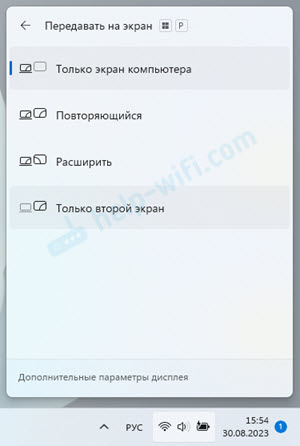 Wenn beispielsweise nur den zweiten Bildschirm ausgewählt wird, sollte das Bild nur über HDMI auf dem Fernsehbildschirm angezeigt werden. Im selben Fenster können Sie zusätzliche Anzeigeparameter öffnen.
Wenn beispielsweise nur den zweiten Bildschirm ausgewählt wird, sollte das Bild nur über HDMI auf dem Fernsehbildschirm angezeigt werden. Im selben Fenster können Sie zusätzliche Anzeigeparameter öffnen. - IN Windows 10 Alles ist ungefähr gleich. Nur dort wird das Menü zum Projekt auf der Seite des Bildschirms angezeigt.
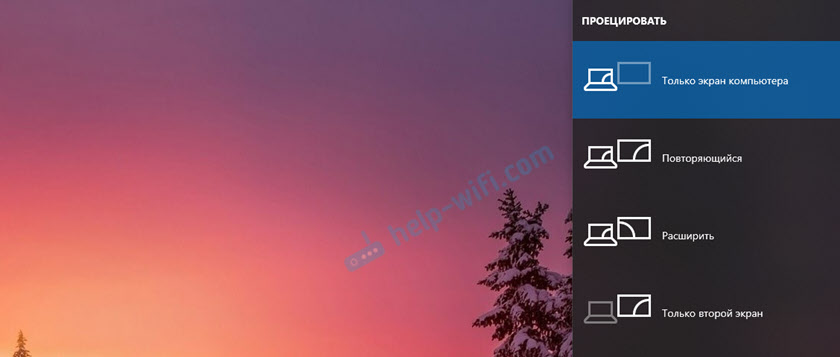
- IN Windows 7 Es gibt solche Optionen: Trennen Sie den Projektor, duplizieren, erweitern, nur den Projektor.
 Wenn Sie "den Projektor trennen" auswählen, wird das Bild von HDMI nicht angezeigt.
Wenn Sie "den Projektor trennen" auswählen, wird das Bild von HDMI nicht angezeigt.
Überprüfen Sie verschiedene Optionen. Es kommt vor, dass sich im Modus aus irgendeinem Grund im Modus das duplizieren oder erweitern kann, ein Signal zu empfangen und ein Bild anzuzeigen.
4. Wir bestimmen den Grund für das Fehlen eines Bildes im Fernseher
Wenn es nicht möglich wäre, mit dem Fernseher einen Computer zu erstellen, wäre es schön herauszufinden, was der Grund ist: auf dem Fernseher, auf dem Computer oder im Kabel. Es ist nicht schwierig, es zu tun. Vor allem, wenn Sie einen anderen PC, TV, HDMI -Monitor oder ein anderes Kabel haben.
Versuchen Sie, Ihren Laptop beispielsweise an einen anderen Fernseher oder Monitor zu verbinden. Wenn alles funktioniert, liegt das Problem in Ihrem Fernseher (was unwahrscheinlich ist). Daher werden wir die Probleme mit dem Kabel ausschließen. Sie können auch einfach einen weiteren Laptop (sogar ausleihen von einem Nachbarn) nehmen und ihn mit dem Fernseher verbinden, mit dem das Bild nicht angezeigt wird. Wenn alles funktioniert, liegt das Problem in Ihrem Laptop (Computer). Was am häufigsten passiert.
Oft ist das Problem in geringer Qualität oder langem HDMI -Kabel. In den Kommentaren finden Sie Berichten, dass nach dem Ersetzen des Kabels (mit einem neuen oder kürzeren) Fernsehen das Bild angezeigt wurde.
5. Neuinstallation der Grafikkarte
Die Lösung ist sehr einfach - wir löschen die Grafikkarte im Geräte -Manager und starten Sie den Computer neu.
- Überprüfen Sie, ob der Fernseher mit HDMI -Kabel mit einem Computer/Laptop verbunden ist.
- Öffnen Sie den Geräte -Manager. Normalerweise starte ich es aus dem Menü, das angezeigt wird, wenn Sie das Menü von der rechten Maus drücken.
- Öffnen Sie die Registerkarte Videoadapter. Dort haben Sie ein oder zwei Grafikkarten. Ich habe diese Intel (R) UHD -Grafik (integrierte Grafiken) und Nvidia Geforce GTX 1650 Ti (diskret). Klicken Sie im Videoadapter mit der rechten Maustaste und wählen Sie Löschen Sie das Gerät.
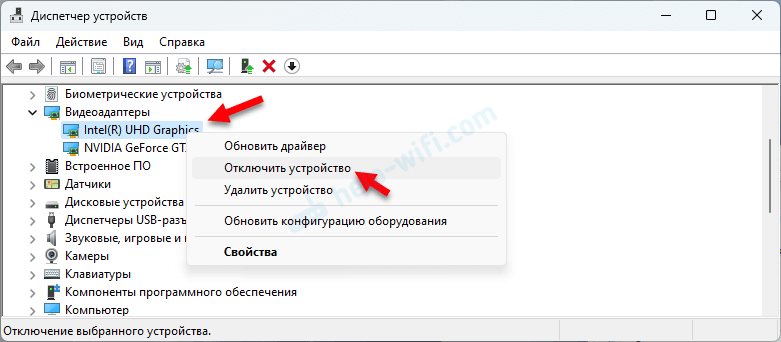
- Laden Sie den Computer neu.
- Wenn dies nicht funktioniert hat und Sie zwei Videoadapter haben, wiederholen Sie dieselbe Prozedur mit dem zweiten.
6. Aktualisieren des Grafikkartentreibers
Ein weiterer Rat. Versuchen Sie, den Grafikkartentreiber mit einem HDMI -Fernseher zu aktualisieren. Laden Sie einfach den Treiber vom Hersteller des Laptops/der Grafikkarte herunter und installieren Sie ihn. Auch wenn Sie die neueste Version des Treibers haben - installieren Sie sie neu.
- Wir gehen auf die Website des Laptop- oder Grafikkartenherstellers.
- Wir finden unser Laptop-/Grafikkartenmodell und eine Ladeseite (normalerweise unterstützen Sie Abschnitt). Sie können auch sofort über Google nach dem Gerätemodell suchen.
- Laden Sie den Grafikkartenfahrer herunter. Wenn zwei davon integriert und diskret sind, müssen Sie zwei Treiber herunterladen.
- Wir überprüfen Der Fernseher in diesem Moment war verbunden, es ist wichtig!
- Führen Sie die Installation des Treibers aus.
7. Die Häufigkeit des Bildschirmaktualisierung
Aktualisieren: In den Kommentaren teilte Andrei eine interessante Lösung mit. Nachdem der Fernseher mit dem Laptop verbunden war, gab es im Fernseher einen "No Signal" -Fehler. Aber der Laptop sah zwei Monitore (gebaut -und Fernsehen). Half zu einer Frequenzänderung für den zweiten Bildschirm (Fernseher). Ich habe beschlossen, diese Entscheidung dem Artikel hinzuzufügen und ausführlicher zu zeigen, wie es geht.
Windows 11
- Drücken Sie die rechte Maustaste im leeren Bereich des Desktops und wählen Sie Bildschirmparameter.
- Gehen Sie zum Abschnitt Erweiterte Anzeigeparameter.
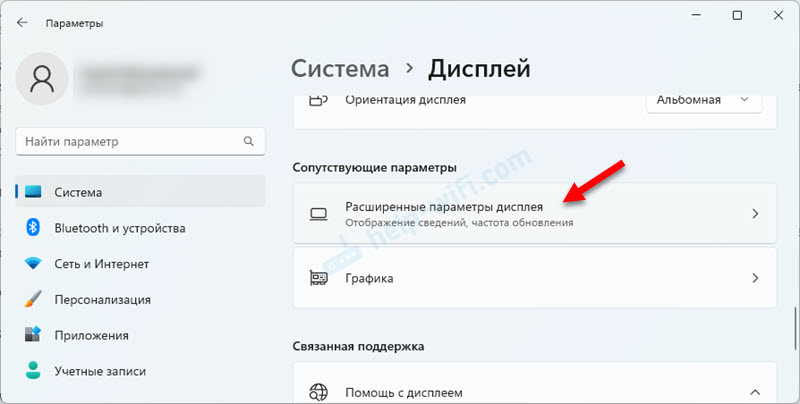
- Im Menü müssen Sie ein Display (TV) auswählen, es sollten dort zwei davon sein. Und ändern Sie die Frequenz um 60 Hz.
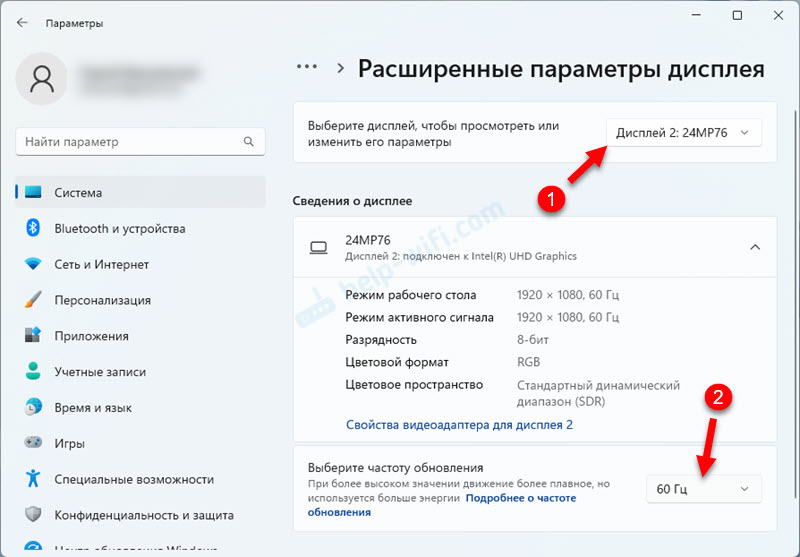 Oder versuchen Sie andere Optionen, wenn nach der Auswahl von 60 Hz im Fernseher kein Bild vom Computer vorhanden ist.
Oder versuchen Sie andere Optionen, wenn nach der Auswahl von 60 Hz im Fernseher kein Bild vom Computer vorhanden ist.
Windows 10
Öffnen Sie die Bildschirmparameter und sehen Sie so aus, dass zwei Anzeigen vorhanden sind.
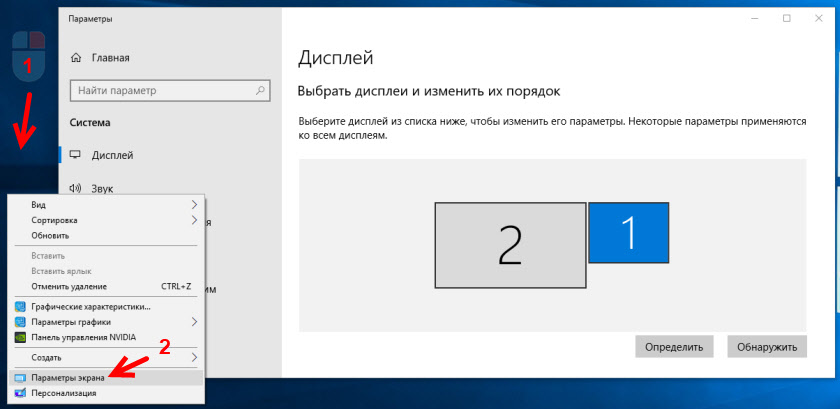
Scrollen Sie mit den Einstellungen durch die Seite und öffnen Sie "zusätzliche Anzeigeparameter".
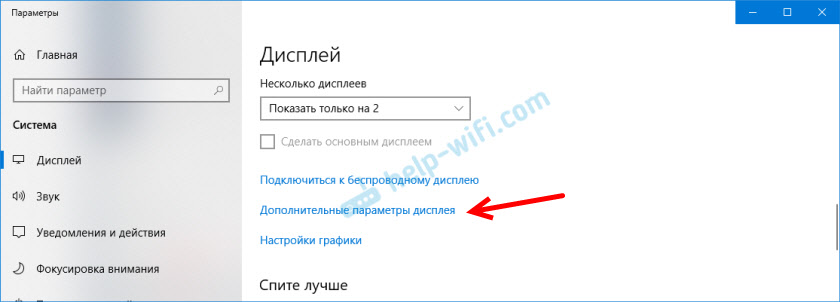
Wir schauen genau hin. Es gibt "Anzeigen 1" und "Anzeige 2". In der Nähe eines von ihnen kann es der Name Ihres Fernsehers sein. Ich habe jetzt eine Anzeige ist nicht aktiv, da das Bild nur auf der zweiten Anzeige angezeigt wird. Drücken Sie "Die Eigenschaften eines Videoadapters für das Display ...". Sie müssen die Eigenschaften des Fernsehers öffnen.
Im neuen Fenster, auf der Registerkarte "Monitor im Menü. Klicken Sie auf "Bewerben".
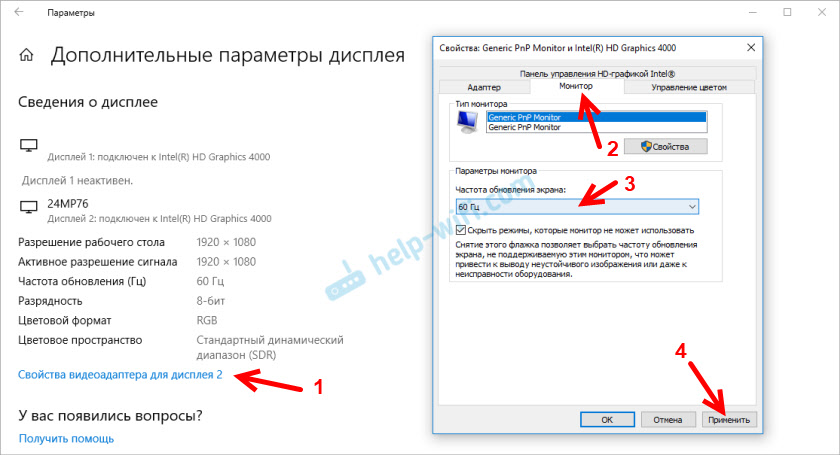
Danach sollte der Fehler "No Signal" im Fernseher verschwinden. Ein Bild erscheint von einem Computer, der über HDMI angeschlossen ist. Für Andrei hat das System aus irgendeinem Grund eine Frequenz von 25 Hz für einen Fernseher installiert.
Windows 7
Drücken Sie die rechte Maustaste im leeren Bereich des Desktops und öffnen Sie die "Bildschirmauflösung". Ein Fernseher sollte im Menü "Bildschirm" ausgewählt werden. Lassen Sie mich Sie daran erinnern, dass diese Methode nur verwendet werden kann, wenn Windows den Fernseher über HDMI angeschlossen ist, das Bild jedoch nicht anzeigt.
Gehen Sie zu den "zusätzlichen Parametern" und wählen Sie auf der Registerkarte "Monitor" die Frequenz von 60 Hz aus. Einstellungen übernehmen.
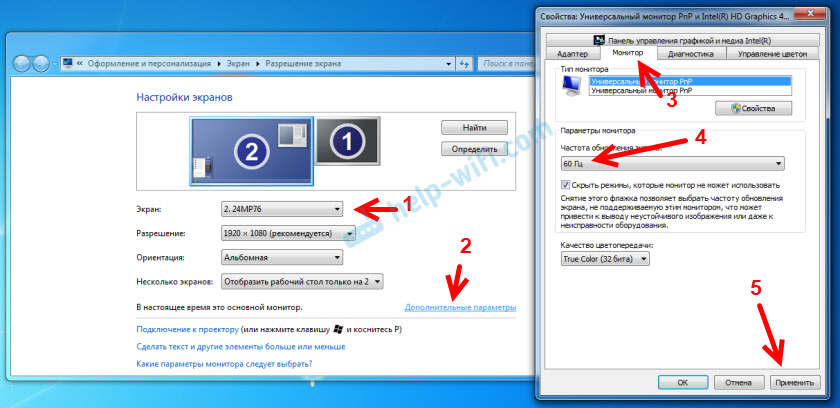
Wenn diese Methode funktioniert hat, schreiben Sie in den Kommentaren darüber.
8. Schalten Sie alle Geräte vom Fernsehen aus
Trennen Sie alles überflüssig vom Fernseher. Zum Beispiel AV -Kabel (Tulpe). Ein weiteres Gerät, das auch von HDMI angeschlossen werden kann. In den Kommentaren gibt es Informationen, die dazu beigetragen haben, die Festplatte aus dem USB -Anschluss auszuschalten!
9. Trennen Sie die Funktion "Schneller Start" und "Simpleink"
Aktualisieren: Wenn Sie einen LG -Fernseher haben (möglicherweise ist dies für andere Fernseher anwendbar), schalten Sie in den Fast -Start -Einstellungen und in der Simpleink -Funktion aus.

Es gibt Bewertungen, die es geholfen hat.
10. Trennung von HDMI Ultra HD tiefe Farbe
Aktualisieren: In den Kommentaren veranlasste Roman, dass er durch Trennung der HDMI Ultra HD Deep Color -Funktion in den LG -TV -Einstellungen unterstützt wurde.

Oleg bestätigte später, dass HDMI Ultra HD Deep Color das Problem mit der Anzeige des Bildes auf HDMI im LG -Fernseher wirklich löst, aber es ist nicht wünschenswert, diese Funktion auszuschalten, da es das Bild verwöhnt und es verzerrt. Und teilte seine Entscheidung mit. Es ist erforderlich, einige Parameter für das zweite Display (TV) in den Einstellungen des NVIDIA -Bedienfelds zu ändern, dessen Symbol normalerweise im System angezeigt wird.
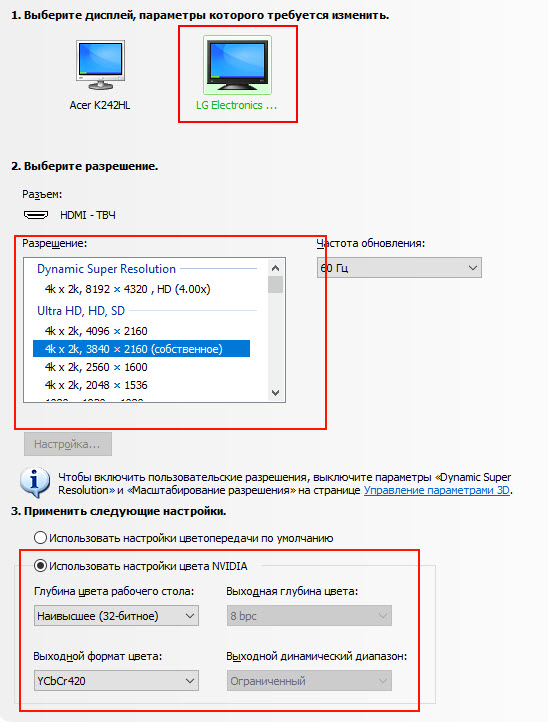
Wenn Sie eine Grafik von AMD haben, wird die Anwendung als AMD Catalyst Control Center bezeichnet. Es sollte auch ähnliche Einstellungen geben.
elf. Schalten Sie die Kraft des Fernsehers und des Laptops aus
Dies sind zwei verschiedene Lösungen, die separat angewendet werden können. Aber sie sind beide Arbeiter.
- Schalten Sie die Ausgabe des Ausgangs für ein paar Minuten aus. In den Kommentaren schlugen sie vor, dass es auf diese Weise möglich war, das Problem mit dem Fehlen eines Bildes auf HDMI zu lösen (es gab nur einen blauen Bildschirm im Fernsehen).
- Der Laptop ist nicht leicht zu de -eergisieren, da auf fast allen Laptops die Batterien jetzt nicht removabel sind. Aber es gibt einen bewährten Weg: Drücken Sie den Netzschalter am Laptop und halten Sie sie gedrückt, bis er ausgeschaltet ist. Warten Sie dann ein paar Minuten und schalten Sie es ein. Es ist wünschenswert, dass der Fernseher in diesem Moment eingeschaltet und durch das HDMI -Kabel verbunden ist.
Was zu tun ist, wenn der Computer das Bild auf HDMI nicht zum Fernseher anzeigt?
Wenn wir feststellen, dass das Problem in einem Computer oder Laptop liegt.
Das Bild von uns zeigt eine Grafikkarte an. Wir stellen tatsächlich eine Verbindung damit ein. Das Problem kann also darin liegen. Ja, vielleicht hat dort etwas verbrannt und t. D. Aber in der Regel ein Programm der programmatischen Natur. Etwas mit dem Treiber der Grafikkarte oder mit den Einstellungen, so dass es kein Bild auf HDMI gibt.
Deshalb, Zunächst rate ich Ihnen, den Video -Adapter -Treiber zu aktualisieren. Es ist wichtig! Wenn Sie einen Laptop haben, gehen Sie zur offiziellen Website des Herstellers, suchen Sie Ihr Modell über die Suche, wählen Sie das von Ihnen installierte Betriebssystem aus und laden Sie den VGA -Treiber herunter. Beginnen Sie dann die Installation.
Wenn Ihr Laptop zwei Videoadapter hat, aktualisieren Sie die Treiber beider. Kann beispielsweise NVIDIA -Grafik -Treiber und Intel -Grafik -Treiber sein, wie auf meinem Asus -Laptop. Sie können den Intel -Treiber- und Support -Assistenten installieren, um den Intel -Treiber zu aktualisieren.
Und wenn Sie einen stationären Computer haben, laden Sie den Treiber von der Website des Grafikkartenherstellers herunter. Welche Grafikkarte installiert ist, können Sie im Geräte -Manager oder in den Eigenschaften der Systemeinheit angezeigt werden.
Wenn Sie das Problem mit der Anzeige des Bildes mit dem HDMI -Kabel irgendwie auf den Fernseher lösen konnten, teilen Sie die Ratschläge in den Kommentaren mit. Ich werde dankbar sein.
- « So aktualisieren Sie die Firmware auf dem Router Linksys (CISCO)
- Wi-Fi-Verteilungsfahrer aus einem Laptop (Windows 7, 8 und Windows 10) »

